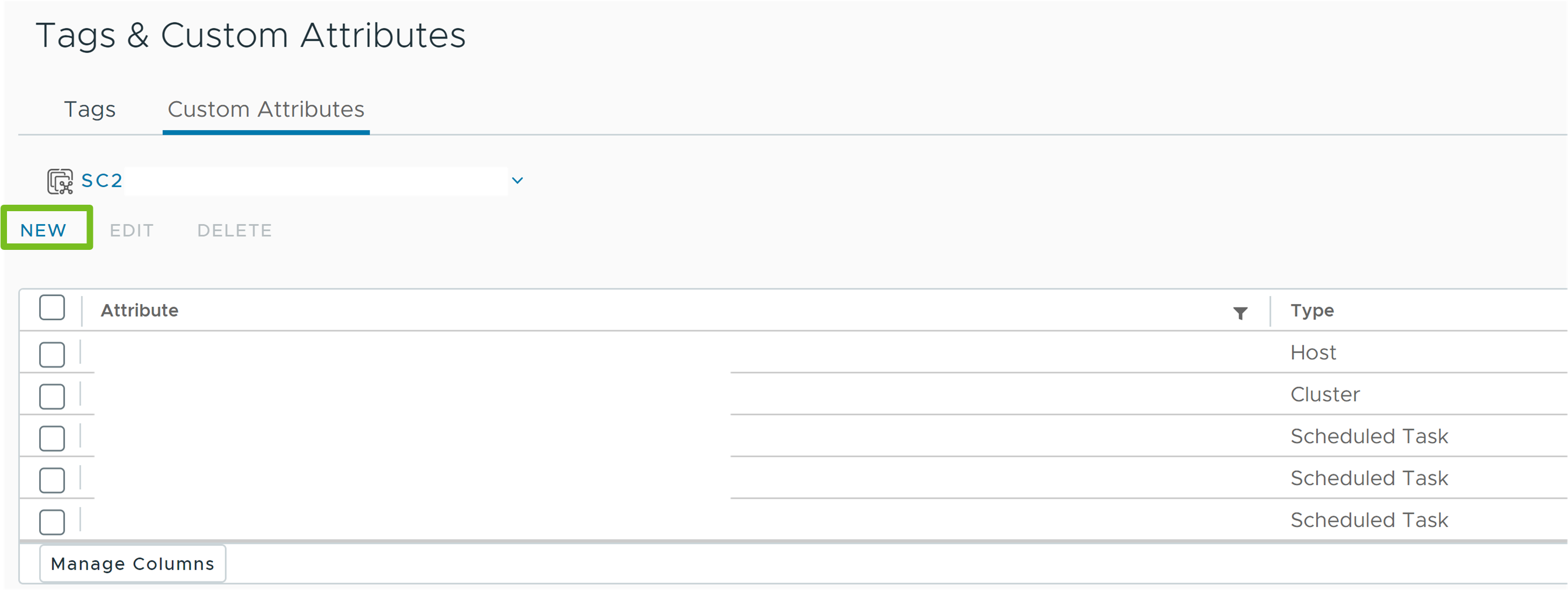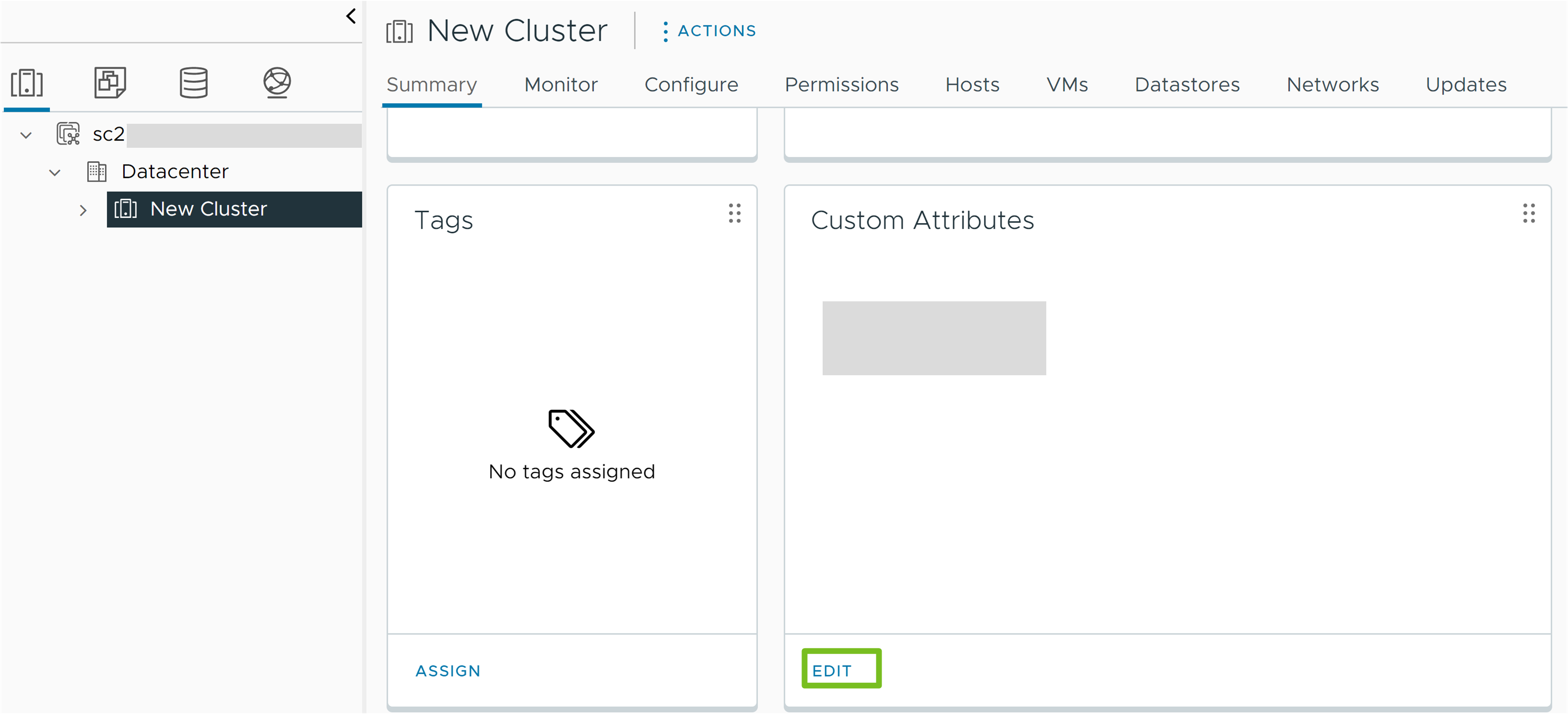可以在 vSphere Client 中使用自定义属性为自定义属性类型的每个对象分配用户特定的值。
创建属性之后,可根据需要为每台虚拟机或受管主机设置相应的属性值。该值与 vCenter Server 一起存储,而不是与虚拟机或受管主机一起存储。您可以使用新属性筛选有关虚拟机和受管主机的信息。不再需要自定义属性时,将其移除即可。自定义属性始终是字符串。
例如,假设有一组产品,您想按销售代表对这些产品进行排序。可以为销售人员的姓名创建一个自定义属性:“姓名”。将自定义属性列“姓名”添加到一个列表视图中。在每个产品条目中添加相应的姓名。单击列标题“姓名”即可按字母顺序进行排序。
仅在连接到 vCenter Server 系统时,才可使用自定义属性功能。
如何在 vSphere Client 中添加和编辑自定义属性
可以在 vSphere Client 中创建自定义属性并将这些自定义键与对象(例如,主机、虚拟机、集群或网络)关联。然后,可以使用自定义属性将用户特定的值分配给 vCenter Server 环境中的特定对象。
创建属性后,为每个清单对象上的属性设置相应的值。属性值随 vCenter Server 一起存储,而不是随清单对象一起存储。使用新属性筛选清单对象。不再需要自定义属性时,将其移除即可。自定义属性始终是字符串。
例如,假设清单中有大量虚拟机,并且您希望按所有者对其进行排序。
- 为虚拟机类型的清单对象创建 VM-owner 自定义属性。
- 将所有者的名称添加到所需的每个虚拟机条目,并使用全局清单列表窗格将 VM-owner 自定义属性列添加到一个列表视图中。
- 现在可以单击 VM-owner 列,按所有者的字母顺序排序。
提示: 如果无法使用自定义属性列对清单对象列表进行排序,则可以导出列表视图的内容,然后使用保存的 CSV 文件上的排序选项。
注: 标记和标记类别支持更精细的标记对象机制。请考虑使用标记和标记类别,而不是自定义属性。
前提条件
所需特权: